Win10程序或对话框标题栏不显示颜色如何解决
Windows10程序或对话框标题栏不显示颜色是个非常烦人的问题,最近不少朋友都遇到了这样的情况。那么,我们要怎样操作才能修正这个纰漏呢?接下来,就一起随系统城小编来看看相应的操作方法。希望对遇到类似情形的朋友,能有所帮助!
推荐:win10系统官方下载

具体如下:
1、使用Win+I调出Windows设置,点击其中“个性化”;
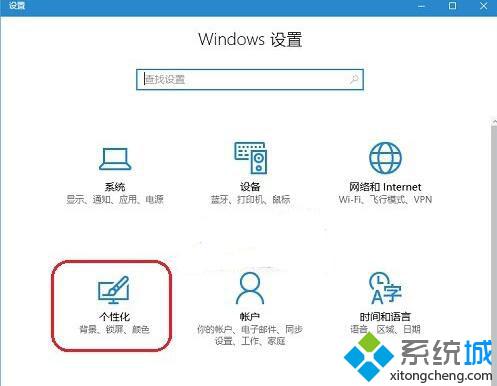
2、在个性化界面,点击左侧“颜色”,然后在右侧窗口,找到并将“显示标题栏颜色”设置成“开”即可。
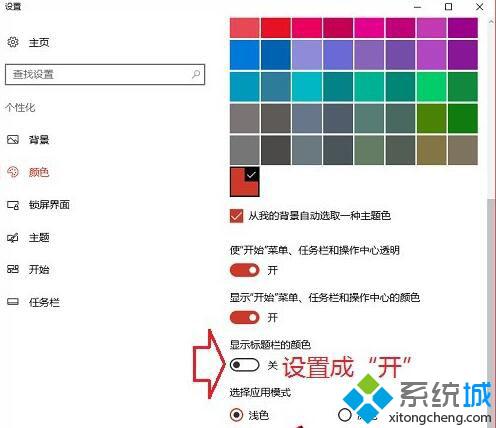
按照上面几个步骤的简单操作,我们就能解决Win10程序或对话框标题栏不显示颜色问题了。是不是非常简单呢?感兴趣的朋友,赶紧自己尝试操作一遍吧!
相关教程:对话框应用程序xp系统对话框显示不全win7显示器颜色不正常xp系统显示器颜色校正我告诉你msdn版权声明:以上内容作者已申请原创保护,未经允许不得转载,侵权必究!授权事宜、对本内容有异议或投诉,敬请联系网站管理员,我们将尽快回复您,谢谢合作!










